በ SMC አውታረ መረቦች ራውተር በይነገጽ ላይ, ፋየርዎልን ለማዋቀር, የእንግዳ አውታረ መረቦችን ለመፍጠር, የ Wi-Fi የይለፍ ቃልን እና ሌሎች ተግባሮችን ለማሻሻል ቀላል የሚያደርገውን የቁጥጥር ገጽ ማግኘት እንችላለን.
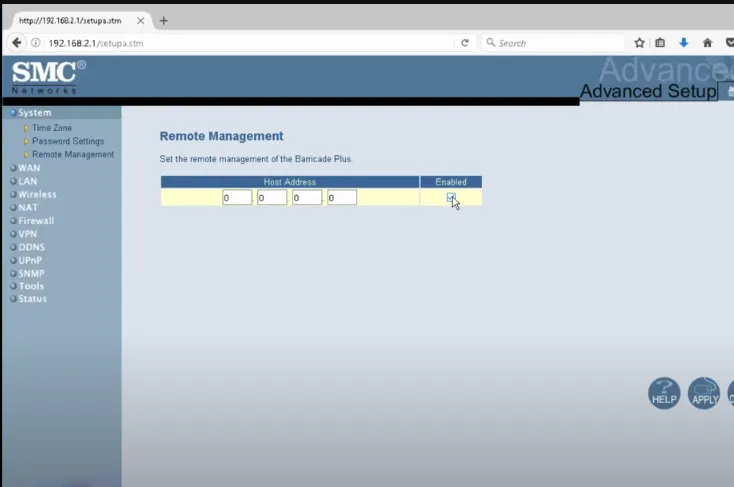
አስፈላጊ: ለመድረስ ከመሞከርዎ በፊት, ፒሲው ከ ራውተር ጋር መገናኘቱን ያረጋግጡ; ይህ በኤተርኔት ገመድ ወይም ከWi-Fi አውታረ መረብ ጋር በመገናኘት ሊከናወን ይችላል።
ወደ SMC Networks ራውተር እንዴት እንደሚገቡ?
የራውተር አስተዳደር ፓነልን ለማግኘት ከፈለጉ የሚከተሉትን ደረጃዎች ይከተሉ።
- ወደ ራውተር አስተዳደር ፓነል ለመድረስ አሳሽዎን ይክፈቱ እና ይተይቡ http://192.168.0.1 በአድራሻ አሞሌው ውስጥ
- በራውተር መለያው ላይ ወይም በተጠቃሚው መመሪያ ውስጥ የቀረበውን የመግቢያ ምስክርነቶችን ተጠቀም።
- በፓነሉ ውስጥ፣ የላቁ ቅንብሮችን መድረስ እና እንደፍላጎትዎ ማበጀት ይችላሉ።
በኤስኤምሲ አውታረ መረቦች ራውተር ላይ የ Wi-Fi አውታረ መረብን SSID ይለውጡ

የ WiFi አውታረ መረብ SSID ን ማሻሻል ከመረጡ በአስተዳደር ፓነል በኩል ማድረግ ይችላሉ። ፓነሉን ለመድረስ ከላይ የተጠቀሰውን ዘዴ ይከተሉ እና ከዚያ SSID ን በማረም ይቀጥሉ።
- ለመጀመር የራውተርዎን የቁጥጥር ፓነል ይድረሱ። ይህ ዘዴ ከላይ የተጠቀሰው እና የመግባት ሂደቱን ቀላል ያደርገዋል.
- ከገቡ በኋላ ወደ መነሻ ገጹ ያሸብልሉ እና በግራ ዓምድ ውስጥ የሚገኘውን የገመድ አልባ አማራጭን ይምረጡ።
- በሚቀጥለው ገጽ ላይ የአሁኑን SSID የሚያገኙበት የኔትወርክ ስም (SSID) ክፍልን ይፈልጉ።
- ተፈላጊውን አዲስ SSID በተገቢው መስክ ውስጥ ያስገቡ።
- ከዚያ ቅንብሮቹን ለማስቀመጥ ተግብር የሚለውን ጠቅ ያድርጉ። ተግብር የሚለውን ጠቅ ካደረጉ በኋላ ራውተር በራስ-ሰር ዳግም ይነሳል እና SSID ዳግም ሲነሳ ይዘምናል።
በSMC Networks ራውተር ላይ የWi-Fi አውታረ መረብ ይለፍ ቃል ቀይር
በራውተር ይለፍ ቃል ላይ ለውጦችን ማድረግ በመቆጣጠሪያ ፓነል በኩል ይቻላል. ማሻሻያውን ለማከናወን የሚከተሉትን ደረጃዎች ይከተሉ:
- ለመግባት ከላይ የተጠቀሰውን ዘዴ በመጠቀም የራውተር መቆጣጠሪያ ፓነልን ይድረሱ።
- ከገቡ በኋላ ወደ መነሻ ገጽ ይሂዱ እና በግራ አምድ ውስጥ የሚገኘውን 'ገመድ አልባ' የሚለውን አማራጭ ይምረጡ።
- ምስጠራ ወደ WPA2-PSK መዋቀሩን ያረጋግጡ።
- የ'WPA ቅድመ-የተጋራ ቁልፍ' መስክን ይፈልጉ። ፊደሎችን፣ ቁጥሮችን እና ልዩ ምልክቶችን ጨምሮ ከ8 እስከ 63 ቁምፊዎች መሆን ያለበት አዲሱን የዋይፋይ ይለፍ ቃል እዚህ ያስገቡ።
- አዲሱን የይለፍ ቃል ካስገቡ በኋላ ለውጦቹን ለማስቀመጥ 'Apply' ን ጠቅ ያድርጉ።
- ራውተር በራስ-ሰር ዳግም ይነሳል. ዳግም ከተጀመረ በኋላ አዲሱን የይለፍ ቃል ተጠቅመው መሳሪያዎን ከዋይፋይ አውታረ መረብ ጋር ያገናኙ።